组装一台新电脑不仅能让您完全控制硬件配置,还能节省成本并提升性能体验,作为网站站长,我经常收到访客询问组装电脑的细节,因此我决定分享这份实用指南,整个过程需要耐心和细心,但一旦掌握,它将成为一项有价值的技能,以下步骤基于我的个人经验,确保您能顺利完成组装。
规划是成功的关键,确定您的预算和用途——是用于游戏、办公还是创意设计,列出核心组件:处理器(CPU)、主板、内存(RAM)、显卡(GPU)、存储设备(如SSD或HDD)、电源供应器(PSU)、机箱和散热系统,选择兼容部件至关重要;确保CPU插槽与主板匹配,RAM类型支持DDR4或DDR5,并考虑电源功率需求,我建议使用在线兼容性工具或咨询专业论坛来验证选择,购买时,优先选择知名品牌如Intel、AMD或NVIDIA,以确保质量和保修支持,这一步大约耗时1-2小时,但能避免后续麻烦。

准备好组件后,设置一个干净、防静电的工作区,选择平坦表面,如木桌,并佩戴防静电腕带以防止静电损坏敏感元件,工具包括螺丝刀(十字和一字)、镊子、扎带用于电缆管理,打开机箱包装,移除侧面板,熟悉内部结构,大多数机箱预装主板支架和风扇位,但检查说明书确认细节,开始安装核心部件,先将CPU小心放入主板插槽——对齐三角标记,轻轻压下锁定杆,安装CPU散热器时,涂抹适量散热膏(豌豆大小即可),然后固定散热风扇,确保连接风扇电源线到主板风扇接口。
内存安装简单但需注意方向,打开主板RAM插槽卡扣,对齐缺口将内存条插入,用力按压直至卡扣闭合,双通道配置(如两条RAM)能提升性能,建议安装在指定插槽,固定主板到机箱:对齐I/O挡板,用螺丝固定主板支架孔,安装存储设备,SSD或HDD固定在机箱驱动器位,连接SATA数据线和电源线,如果使用M.2 NVMe SSD,直接插入主板专用插槽并用螺丝固定。

显卡安装是重点,移除机箱后部对应挡板,将显卡对准PCIe插槽,用力下压直至锁定,连接显卡辅助电源线(如6-pin或8-pin),电源供应器是系统心脏,固定在机箱底部或顶部,连接主板24-pin主电源、CPU 8-pin电源和显卡电源线,确保所有电缆整洁,用扎带捆扎避免干扰气流,连接机箱前面板线(如电源开关、USB和音频)到主板对应针脚——参考主板说明书,因为针脚布局因型号而异。
完成组装后,进行测试启动,连接显示器、键盘和电源,先不盖机箱侧板,按下电源按钮,观察主板指示灯和风扇是否运转,如果系统不启动,检查所有连接是否牢固,内存是否插好,成功启动后,进入BIOS设置验证硬件识别,调整启动顺序安装操作系统,安装Windows或Linux时,确保从U盘或光盘引导,安装驱动程序和更新后,运行压力测试软件如Prime95或FurMark,监控温度和性能稳定性。
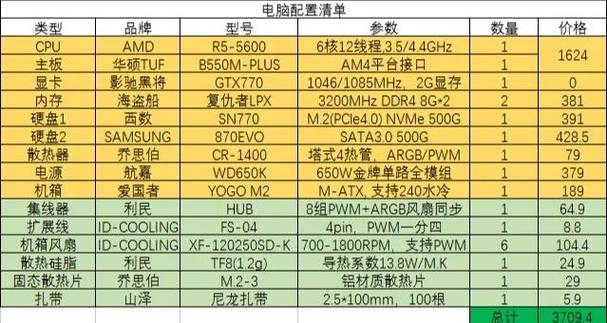
组装电脑的过程充满乐趣,它教会您硬件知识并带来成就感,我个人认为,亲手打造机器不仅节省开支,还能针对需求优化性能,安全第一——始终断电操作,并保持耐心,遇到问题,社区论坛或制造商支持是宝贵资源,享受您的新电脑吧!(字数:约1050字)


